Veritas NetBackup 8.2 Kurulumu-3
Veritas NetBackup 8.2 OpsCenter Server Installation
Kurulum Öncesi Hazırlık
1-Red Hat 7.7 Kurulumu yapıldıktan sonra Red Hat Lisanslaması yapılır.
2-Gerekli Tool kurulumları yapılır.
3-Firewall disable edilir
4-Selinux disable edilir
# vi /etc/selinux/config
SELINUX=disabled
5-Hosts dosyasına Master, Media ve OpsCenter Server kaydı yapılır.
# vi /etc/hosts
6-DNS Kaydı Kontrol edilir.
cat /etc/resolv.conf
7-Daha önce oluşturulan Software klasörüne, OpsCenter_8.2_Unix.tar.gz dosyası eklenir.
# mkdir /software (SCP ile Dosya transferi Yapılır.)
OpsCenter_8.2_Unix.tar.gz dosyası gönderilir.
NetBackup 8.2 OpsCenter Server Kurulumu
Kurulum öncesi hazırlıklar tamamlandıktan sonra kuruluma geçebiliriz.
[root@opscenterserver01 ~]# cd /software/
[root@ opscenterserver01 software]# tar xvf OpsCenter_8.2_Unix.tar.gz
[root@ opscenterserver01 software]# cd OpsCenter_8.2_Unix
[root@ opscenterserver01 OpsCenter_8.2_Unix]# ./install
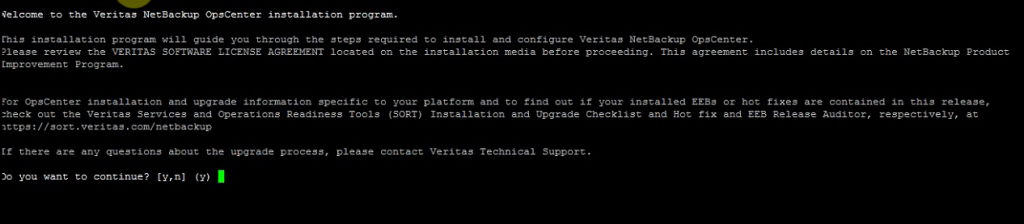
Do you want to continue? [y,n] (y) kurulumu devam ettiğimizi belirtiyoruz.
Veritas NetBackup, install komutunun çalıştırdığı sistemde OpsCenter kurulu olup olmadığını kontrol eder. OpsCenter Server kurulu olması durumunda sizi uyarır. Yükleyici ayrıca sistemi mevcut programlar için de incelemeler yapar.

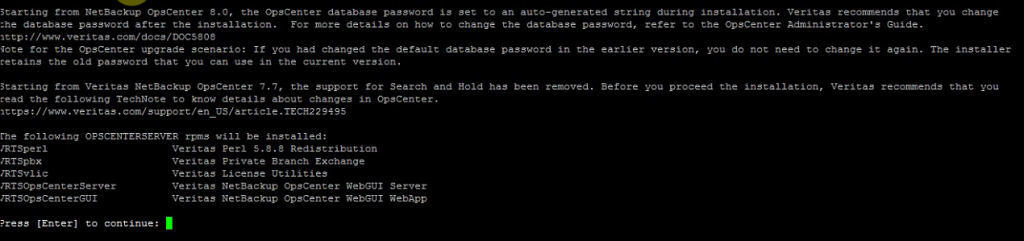
Veritas NetBackup; PBX, OpsCenter WebGUI Server, OpsCenter WebApp vb. gibi yüklenen bileşenlerin bir listesini görüntüler. Bu listeyi gözden geçirin ve devam etmek için Enter’a basın.
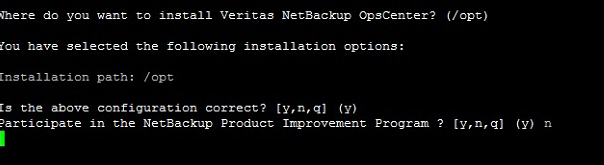
Where do you want to install OpsCenter? </opt> Veritas NetBackup, OpsCenter Server kurulumu için dizin yolunu yazılmasını ister. Belirtmeden ENTER basıldığı takdirde varsayılan “/opt” dizini seçilerek devam edilir.
Participate in the NetBackup Product Improvement Program? [y,n,q] (y) n seçerek NetBackup Ürün Geliştirme Programına otomatik olarak katılmadığımızı belirtiyoruz.



Specify a local directory for the OpsCenter database. A directory named ‘OpsCenterServer’ will be created within the directory that you specify. (/var/symantec/)
OpsCenter veritabanı için yerel bir dizin belirtmenizi ve belirttiğiniz dizinin altına ‘OpsCenterServer’ isimli bir dizin oluşturulacağını belirtmektedir. Varsayılan veritabanı kurulum dizinini (/var/Symantec) kabul ederek, bir dizin yolu yazmadan Enter tuşuna basarak devam ediyoruz. (/var/symantec/OpsCenterServer)
Directory “/var/symantec” does not exist. Do you want to create the directory? [y,n,q] y
Dizinin olmadığını ve oluşturmak istediğinizi soruyor. Y ile devam ediyoruz.
Would you like to use an alternate directory for database server temporary space? [y,n,q] (n)
Veritabanı Server kurulumu için alternatif dizin kullanıp kullanılmayacağını sormaktadır. N ile devam ederek devam ediyoruz.
Seçtiğiniz yükleme seçeneklerini gözden geçirilmesi için, Veritabanı dizininin konumu ve veritabanı geçici dizini de görüntülenir.
Database directory: /var/symantec/OpsCenterServer
Database temp directory: /var/symantec/OpsCenterServer oluşturulmuştur.
Seçimi onaylamak ve devam etmek için y yazıp ve Enter’a basarak devam ediyoruz.
Yapılandırma adımlarını tekrarlamak ve seçiminizi gözden geçirmek için n yazarak Enter‘a basıyoruz.
Sistemde konfigürasyon değişiklikleri yapılır.
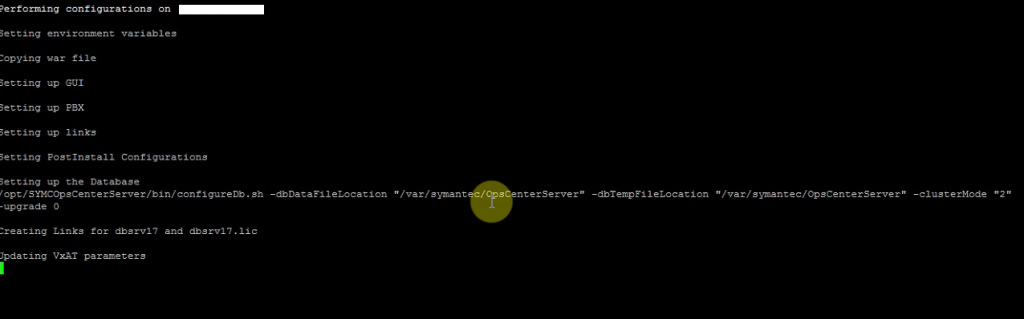
Please enter a OpsCenter Analytics license key or press <Return>:
OpsCenter’ı satın aldığınızda aldığınız geçerli bir demoyu veya kalıcı key girerek Enter’a basın. Eğer key girmezseniz, lisanssız bir sürüm alırsınız. Lisanssız OpsCenter sürümü ile lisanslı özelliklere erişemezsiniz. Not: Lisans anahtarlarını daha sonra OpsCenter konsolundan da ekleyebilirsiniz.

Lisans giriş yaparak kurulum da tamamlanmış olmaktadır.
NetBackup konsoldan Master Server’ a opscenter tanıtımı yapılır. Veritas NetBackup > Master Server > NetBackup Management > Host Properties > Master Servers
Master Server Properties > Servers > OpsCenter Servers > Add seçeneklerini sırasıyla işleyerek opscenterserver01 eklenir.
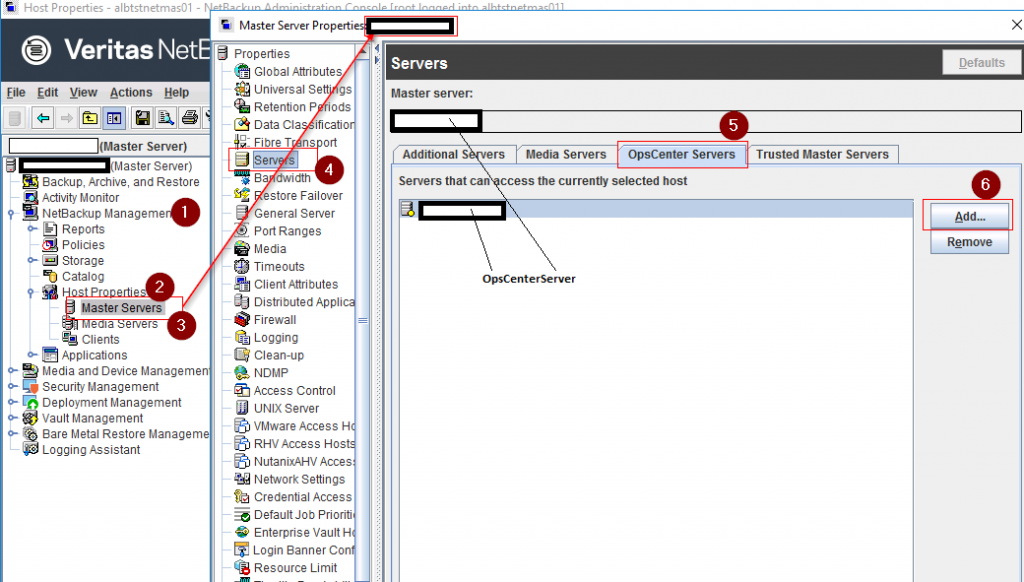
Ops Center Web Console giriş yapılması için admin kullanıcısının parolasını sıfırlamamız gerekmektedir. Aşağıda belirttiğim komut ile admin parolasını resetliyoruz.
# /opt/SYMCOpsCenterServer/authbroker/bin/vssat resetpasswd -t ab -d OpsCenterUsers -p admin
Enter new password:
Reenter new password:
resetpasswd
———————-
———————-
Changed PassWord For: admin
Resetledikten sonra web console erişmek için OpsCenter Server name yada ip adresini internet browser a yazarak devam ediyoruz.
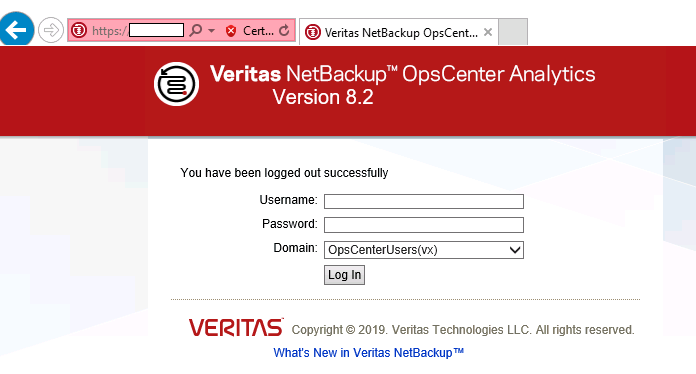
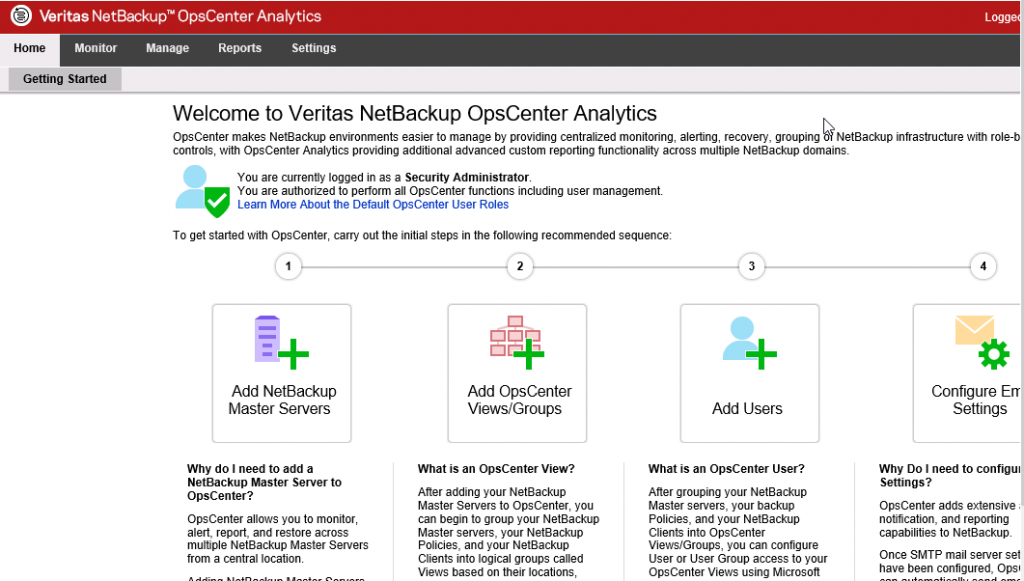
OpsCenter Analiz yapabilmesi için Master Server’ ımızı belirtiyoruz.
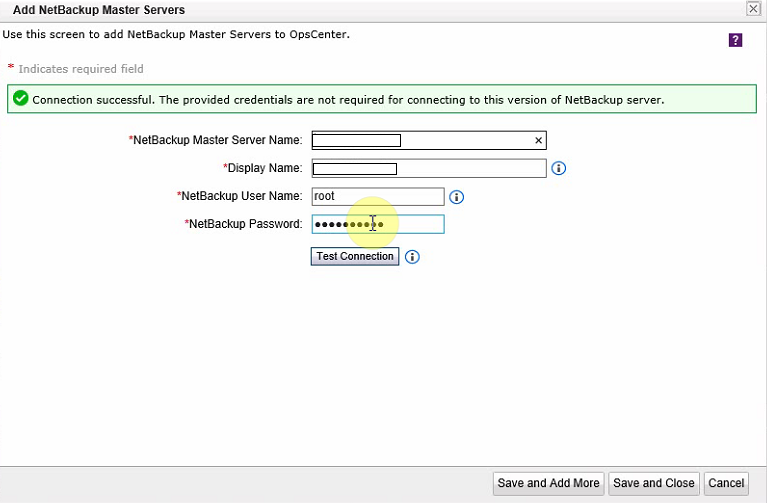
Veritas NetBackup OpsCenter genel görünüşü. aşağıdaki resim gibidir.
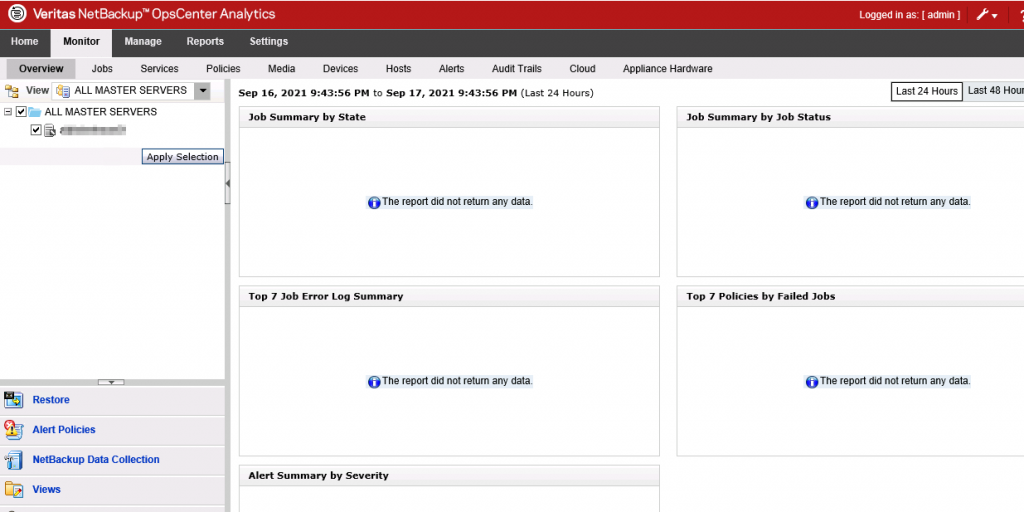
Vakit ayırıp yazımı okuduğunuz için teşekkür ederim.
Başka yazımda görüşmek dileğiyle…


